Conditional Formatting dapat mengubah tampilan suatu barisan sel berdasarkan kriteria yang dapat Anda tetapkan yakni apabila nilai yang dihasilkan 'TRUE', maka barisan sel dapat menyesuaikan formatnya berdasarkan kriteria tersebut.
Contohnya, apabila dalam suatu barisan sel terdapat sekumpulan nilai positif dan negatif, maka Anda dapat menentukan semua bilangan negatifnya dengan menyoroti secara otomatis menggunakan Conditional Formatting yaitu memberikan format warna background tertentu pada sel-sel yang berisi nilai negatif tersebut.
Saat Anda memasukkan atau mengubah suatu nilai dalam barisan sel tersebut, maka Excel akan memeriksa nilai dan akan menentukan format yang sesuai pada selnya. Jika nilai dalam suatu sel berupa nilai negatif, maka warna background pada sel tersebut dapat ditampilkan.
Adapun ketentuan dalam Conditional Formatting terdiri dari 6 jenis format yang ditetapkan sebagai berikut:
Format berlaku pada semua sel berdasarkan nilainya
Jenis format ini terdiri dari 4 tipe format sebagai berikut:2-Color Scale
2-Color Scale dapat digunakan dalam mengamati variasi dan distribusi data dengan membandingkan suatu barisan sel menggunakan gradasi dua warna. Dimana gradasi warna tersebut dapat menunjukkan nilai tertinggi atau terendah.3-Color Scale
Gradasi 3 jenis warna yang ditampilkan dapat menunjukkan nilai terendah, nilai tengah dan nilai tertinggi.Data Bar
Berbeda halnya dengan kedua jenis color scales di atas, jenis data bar/batang data digunakan untuk mengamati nilai dari suatu sel relatif kepada sel-sel lainnya, sehingga sangat berguna untuk menandai bilangan tertinggi dan terendah berdasarkan banyaknya jumlah data. Batang yang lebih panjang menunjukkan nilai tertinggi dalam suatu sel.Jenis data bar terkadang dapat pula digunakan sebagai cara alternatif yang lebih singkat untuk membuat suatu chart/grafik dalam suatu sel.
Icon Sets
Terdapat pula sekumpulan icon/simbol yang dapat digunakan pada suatu sel untuk memberikan keterangan dan menggolongkan datanya menjadi tiga atau lima kategori yang dapat ditentukan menurut kriterianya masing-masing.Dalam Excel 2007 terdapat 17 jenis sekumpulan icon sedangkan Excel 2010 menyediakan 20 jenis.
Format berlaku hanya pada sel-sel yang berisi nilai tertentu
Conditional Formatting hanya dapat ditetapkan apabila terdapat sel-sel yang berisi teks, bilangan, atau tanggal dan waktu tertentu yakni dengan menentukan pilihan sebagai berikut:Menentukan Nilai Suatu Bilangan dalam Sel
Jika Anda memilih 'Cell Value' pada kotak pilihan 'Format only cells with:' maka akan ditampilkan pilihan lainnya yang dapat digunakan sebagai argumen perintah yang mengacu kepada kotak sel acuan disampingnya sebagai berikut:between, yakni bilangan dalam suatu sel yang nilainya diantara bilangan yang dituliskan pada kedua kotak sel acuan.
not between, yakni bilangan yang bukan/selain diantara bilangan pada kedua kotak sel acuan.
equal to, yakni bilangan yang sama dengan nilai yang terdapat pada kotak sel acuan.
not equal to, yakni bilangan yang tidak sama dengan nilai pada kotak sel acuan.
greater than, atau bilangan yang nilainya lebih besar daripada nilai pada kotak sel acuan.
less than, yakni bilangan yang nilainya lebih kecil daripada nilai pada kotak sel acuan.
greater than or equal to, yakni bilangan yang nilainya lebih besar daripada nilai pada kotak sel acuan atau nilainya sama dengan nilai pada kotak sel acuan.
less than or equal to, yakni bilangan yang nilainya lebih kecil daripada nilai pada kotak sel acuan atau nilainya sama dengan nilai pada kotak sel acuan.
Menentukan Teks/Tulisan Tertentu Dalam Suatu Sel
Pada pilihan 'Specific Text' terdapat 4 kotak pilihan berupa argumen/perintah yaitu:containing, jika teks-teks dalam barisan sel berisi teks pada kotak isiannya maka sel akan disorot.
not containing, jika teks-teks dalam barisan sel terdapat teks yang tidak sesuai dengan tulisan pada kotak isiannya maka sel akan disorot.
beginning with, digunakan untuk menyoroti sel yang terdapat teks atau huruf yang berawalan sesuai dengan yang tertulis pada kotak isiannya.
ending with, digunakan untuk menyoroti sel yang terdapat teks atau huruf yang berakhiran sesuai dengan yang tertulis pada kotak isiannya.
Menentukan Tanggal/Waktu Tertentu Dalam Suatu Sel
Terdapat pula pilihan 'Dates Occuring' yang dapat menyoroti barisan sel yang berisi tanggal berdasarkan pilihan waktu sebagai berikut:- Yesterday, 1 tanggal sebelum tanggal pada hari ini.
- Today, tanggal pada hari ini.
- Tomorrow, 1 tanggal setelah tanggal pada hari ini.
- In the last 7 days, 7 hari sebelum tanggal pada hari ini.
- Last week, Minggu yang lalu
- This week, Minggu ini
- Next week, Minggu mendatang
- Last month, Bulan yang lalu
- This month, Bulan ini
- Next month, Bulan mendatang



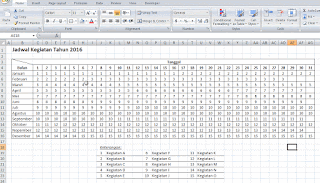
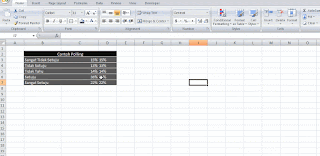
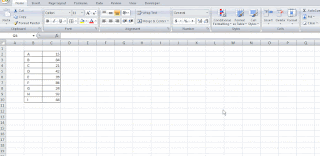
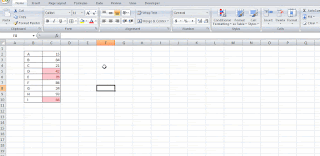

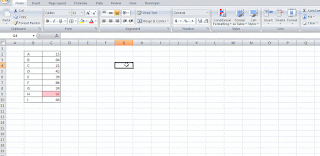

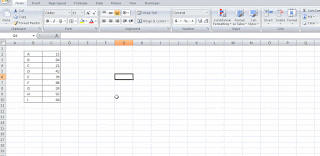
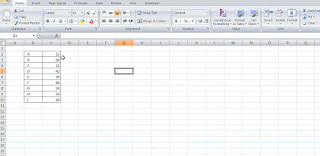

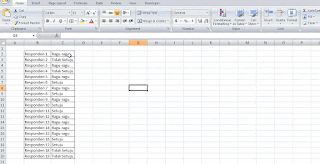

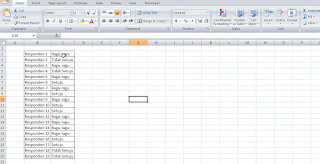
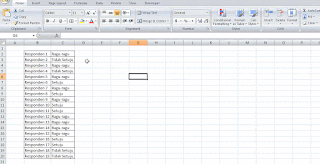


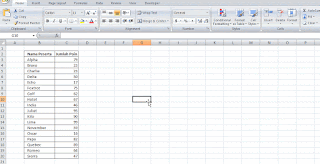

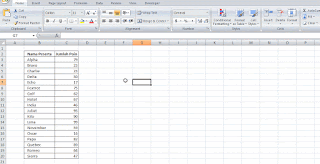
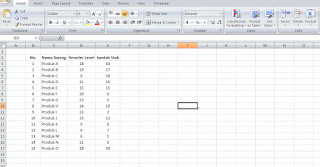

0 Comments